
| BTS.Trac (1.0.51.183) | 2009-07-08 20:03 |
| ExcelRedmineAddIn (1.0.1) | 2009-06-15 23:07 |
| ExcelTracAddIn (1.2.1) | 2009-06-15 23:09 |
| OpenProj (1.4-ja-dev2) | 2009-08-14 09:02 |
| ProjectTracAddIn (1.0.0) | 2009-03-14 14:30 |
| TaskTrayTrac (2.0β1) | 2009-07-31 00:55 |
| TicketImportTemplate (1.0) | 2009-02-03 22:55 |
| TracPluginTemplateMaker (0.2) | 2009-10-11 22:59 |
| VisualStudioTracAddIn (2.0 β1) | 2009-07-31 00:53 |
2015-04-27: http://weekbuild.sakura.ne.jp/trac/wiki/TracDoc/MailArchivePlugin が参照できない状態にあるため http://web.archive.org/*/http://weekbuild.sakura.ne.jp/trac/wiki/TracDoc/MailArchivePlugin からコピーを置くものです。
MLなどのメールを保管し、Tracにて表示・検索するためのプラグインです。
プロジェクトですでに使用しているMLがあり、その内容をTracで一元管理したい場合にお使いください。
( EmailtoTracScript の様に、メールをチケットに投入する機能はありません。)
Tracの強力なリンク機能を利用できます。たとえば、Wikiで特定のメールを示すリンクを作成したり、メールの本文に書かれたチケットの番号をリンクにしてしまうことが可能です。また、検索やタイムラインといったTracの基本機能にも対応しています。
Trac 0.9,Trac 0.10,Trac 0.11beta1に対応しています。
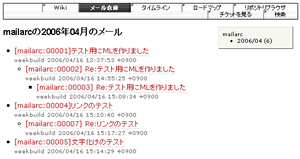
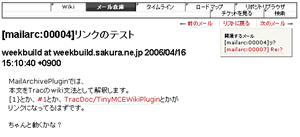

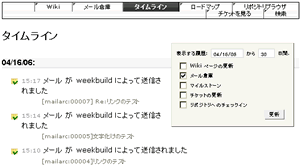
Subversion を使用してはHTTP経由でチェックアウトしてください。コマンドラインクライアントでは、以下のようにします。(詳しくはhttp://sourceforge.jp/projects/shibuya-trac/cvs/ 参照)
svn checkout http://svn.sourceforge.jp/svnroot/shibuya-trac/mailarchive
MailArchivePluginのインストールを行います。
zipを解凍してください。
Trac0.11用の最新版はtrunkフォルダにあります。
setup.pyがあるフォルダに移動してください。
以下のコマンドを実行して下さい:
$ python setup.py install
(bdist_eggでeggファイルを作るやり方だと、スクリプトがうまく動かないみたいです。)
DBにMailArchivePlugin用のテーブルを追加するために、TracEnvをupgradeする必要があります。以下のコマンドを実行してください。
$ trac-admin [TracEnvのディレクトリ] upgrade
MailArchivePluginを使用可能にするには、Trac.iniのcomponentsカテゴリに以下を加えてください。
(pluginフォルダに置いた場合には不要)
[componets] mailarchiveplugin.* = enabled
ここまでで、MailArchivePluginのインストールは終了です。メインメニューに「メール倉庫」というメニューが追加されていると思います。
ただし、まだメールをインポートしてないので、メニューを押しても何も表示されません。
引き続き、メールをインポートするための設定と、メールのインポートを行ってください。
zipを解凍してください。
最新版はtrunkフォルダにあります。古いTrac用(0.9, 0.10)のものはbranchesフォルダにあります。
使用するバージョンのsetup.pyがあるフォルダに移動してください。
以下のコマンドを実行して下さい:
$ python setup.py bdist_egg
distフォルダが作成されます。
その中にある*.eggファイルを、TracEnvのplugins ディレクトリにコピーしてください。
DBにMailArchivePlugin用のテーブルを追加するために、TracEnvをupgradeする必要があります。以下のコマンドを実行してください。
$ trac-admin [TracEnvのディレクトリ] upgrade
srcディレクトリ直下にあるmailarchive-admin.pyを、実行しやすいディレクトリ(/usr/local/binとか)にコピーしてください。
MailArchivePluginを使用可能にするには、Trac.iniのcomponentsカテゴリに以下を加えてください。
(pluginフォルダに置いた場合には不要)
[componets] mailarchiveplugin.* = enabled
ここまでで、MailArchivePluginのインストールは終了です。メインメニューに「メール倉庫」というメニューが追加されていると思います。
ただし、まだメールをインポートしてないので、メニューを押しても何も表示されません。
引き続き、メールをインポートするための設定と、メールのインポートを行ってください。
MailArchivePluginでメールを表示・検索するには、まずメールデータをTracに取込む(=インポートする)必要があります。
メー ルをインポートするには、2通りの方法があります。unixmail形式のメールファイルのインポートと、pop3サーバからのメールの受信です。「片方 の方法だけ使う」ことも可能ですし、「最初に今までのメールをインポートしてから、今後はpop3でメールを受信する。」というような使い方をも可能で す。 注意: * メールのデータはTracEnvのデータベースに保存します。ディスク使用量に注意してください。大抵はメールのほうがTracに蓄積されたデータよりも大きいので。。
Trac.iniの以下の項目を設定してください。
| codecaliases | 読み込み時のコーデック変換エイリアスをしています。変換しない場合は不要です。 以下の書式で記載してください。メールの文字コード:pythonのコーデック名[,メールの文字コード:pythonのコーデック名]...コーデック名のところに、cmd:実行ファイルパスを書くと、外部の変換プログラムを呼び出し可能です。変換プログラムは、標準入力から入力を受け取り、標準出力に結果をutf-8で出力する必要があります。 |
| pop3_server | pop3サーバのアドレスを指定します。pop3受信しない場合は不要です。 |
| pop3_user | pop3サーバへ接続するためのアカウントを指定します。pop3受信しない場合は不要です。 |
| pop3_password | pop3サーバへ接続するためのパスワードを指定します。 |
| pop3_delete | pop3サーバのメールを削除するかどうかを指定します。(デフォルト:none) pop3受信しない場合は不要です。 none:削除しない。 imported:インポートできたもののみ削除する。 all:すべて削除する。 |
なお、日本ではマルイチなどの機種依存文字が含まれるJIS形式のメールが普通に送られてきますが、 これを取り込みたい場合は、nkfが必要です。 nkf(V2.0以上)をパスのとおったフォルダにおき、trac.iniにて以下の様に指定してください。
[mailarchive] codecaliases = iso-2022-jp:cmd:nkf -J -w8 -x --cp932,Shift_JIS:cp932 Shift_JISの指定はおまけ(つけないで試してみたらShift_JISの変換失敗があったため)。あなたの周りの人が、そんなメール送るやついねぇという良い人たちばかりでしたら、codecaliasesにiso-2022-jp:iso-2022-jp-2004 くらいを指定しておけばよいでしょう。
あなたの手元にあるメールをまとめてインポートします。メールファイルのインポートを行わない場合は、この章は飛ばしてください。
unixmail形式のメールをインポート可能です。
メールを取込むには、以下のコマンドを実行してください。
ML名には、メーリングリストの(短い)名前を指定してください。画面に表示する際に、ここで指定したML名をキーにして分類されます。
メールの取込み状況およびエラーは、標準出力に出力されます。
$ python mailarchive-admin.py [TracEnvのディレクトリ] import [ML名] [インポートするファイルのパス]
例:
$ python mailarchive-admin.py /var/trac/tracenv import mailarc-ML /tmp/mail_2006
pop3サーバからメールを受信します。pop3メールの受信を行わない場合は、この章は飛ばしてください。
メールを受信するには、以下のコマンドを実行してください。
ML名には、メーリングリストの(短い)名前を指定してください。画面に表示する際に、ここで指定したML名をキーにして分類されます。
メールの取込み状況およびエラーは、標準出力に出力されます。
$ python mailarchive-admin.py [TracEnvのディレクトリ] pop3 [ML名]
例:
$ python mailarchive-admin.py /var/trac/tracenv pop3 mailarc-ML
取り込みを行うシェルを書いて、cronに設定しておくとよいでしょう。
シェルの例:
メニューにある「メール倉庫」をクリックしてください。一番最近の月のメールがスレッド表示されます。画面右に、ML毎、月毎のメールの数が表示されます。これをクリックすると、そのML/月のメールがスレッド表示されます。
メールを1件クリックしてみてください。メールの中身が表示されます。画面右には、同じスレッドに属するメールが表示されます。添付ファイルがあれば、画面下のAttachement欄に表示されます。
Trac.iniの以下の項目を設定することで、MailArchivePluginの動きを細かく制御することが出来ます。
| title | メニューバー、検索、タイムラインで使うMailArchiveプラグインのタイトルを設定します。(デフォルト:MailArchive) このサイトでは'メール倉庫’ |
| wikiview | メール本文を表示する場合に、wiki文法に従い変換するか否かを設定します。(デフォルト:enabled) disabledにすると、メール本文をテキストとしてそのまま表示します。enabledにすると、本文にwiki文法に沿った文字があると、変換します。(例えば #1 があると、チケット1へのリンクになります) |
| replaceat | メールアドレスの@を変換する文字を設定します。(デフォルト:'_at_') 全角の@にするのが日本では一般的? |
| mailarchive.mailarchive.NavigationContributor | disabledにすると、メニューバーにMailArchiveを表示しません。 |
| mailarchive.mailarchive.SearchProvider | disabledにすると、検索にMailArchiveを表示しません。 |
| mailarchive.mailarchive.Timeline | disabledにすると、タイムラインにMailArchiveが表示しません。 |
| mailarchive.wikisyntax.WikiSyntaxMail | disabledにすると、wiki内のmail:1 という形式の文字をメールへのリンクに変換しません。 |
| mailarchive.wikisyntax.WikiSyntaxMl | disabledにすると、wiki内の[ML名:1]や1という形式の文字をメールへのリンクに変換しません。 |
| mailarchive.wikisyntax.WikiSyntaxMessageId | disabledにすると、wiki内のMessage-ID:という形式の文字をメールへのリンクに変換しません。 |